目次
第三者認証とは?
第三者認証とは、サービス提供者がIDやパスワードの管理を自社で行わずに、第三者の外部機関に委託するという仕組みです。実はこの仕組みは、私たちの生活に身近なサービスでも採用されています。たとえば、Googleアカウントを使ってSNSにログインしたり、Facebookのアカウントを使ってオンラインフォーラムで自分を認証したりするのに使われている仕組みも第三者認証です。
第三者認証を利用すると、毎回パスワードを要求されることがないため、ログインやアカウント登録のプロセスがより速く簡単になります。普段利用しているブラウザからだと、ワンクリックでログインすることができます。
第三者認証の仕組み
Nordアカウントによって、NordVPNだけでなく、Nord Security製品全体のログインプロセスが簡素化されました。Nordアカウントをお持ちでない方でも、GoogleやApple IDを使って簡単に登録することができます。
あなたが第三者認証を利用してログインする際、その第三者機関は、あなたがその機関の認証済みアカウントを持っていることを確認するために必要なデータを提供します。このプロセスでは、信頼できる第三者機関のみが採用され、あなたの身元が弊社に代わって認証されます。
ほとんどの人にとって、第三者認証は生活を楽にするものであり、Nordアカウントはそれによってさらにシンプルで迅速なログイン体験を提供します。しかし、一部のユーザーには、この新しいシステムで問題が発生する可能性があります。
Nordアカウントへのサインアップ方法
Nord製品を使ったことがない方は、おそらくNordアカウントを持っていないでしょう。ご心配なく!NordVPNの登録とNordアカウントの作成はとても簡単です。Nordアカウントへのサインアップは、以下のステップに従ってください。
- 1.NordVPNの価格ページ にアクセスし、サブスクリプションプランを選択します。
- 2.チェックアウトページで、お客様の詳細を記入し、支払い手続きを完了します。
- 3.Nordアカウントの登録リンクがメールで送信されます。画面に従ってパスワードを作成します。
- 4.VPNアプリをダウンロード し、Nordアカウントの認証情報を使ってログインします。Nordアカウントにログインすると、アカウントを管理したり、他のNord製品に申し込んだりすることができます。
ワンクリックでオンラインセキュリティ対策を。
世界をリードするVPNで安全を確保
Nordアカウントへのログイン方法
GoogleアカウントまたはApple IDでNordアカウントにログインすることができます。
GoogleでNordアカウントにログインする方法
- 1.NordVPNアプリ(またはNord Securityが提供する他のアプリ)を開きます。
- 2.「ログイン」をクリックします。
- 3.現在端末に保存されているGoogleアカウントのうち1つを選択するか、「別のアカウントを追加」をクリックします。
- 4.Googleアカウントのパスワードを入力し、「ログイン」をクリックします。
Nordアカウントのプロフィールを作成していない場合は、ログインプロセスでGoogleアカウントを選択すると、プロフィールを作成するよう促されます。
Apple IDでNordアカウントにログインする方法
- 1.NordVPNアプリ(またはNord Securityが提供する他のアプリ)を開きます。
- 2.「ログイン」をクリックします。
- 3.ブラウザの新しいタブにリダイレクトされたら、「Appleでサインイン」をクリックします。
- 4.Apple IDとパスワード(Apple IDアカウントを設定する際に使用したメールアドレスとパスワード)を入力します。
- 5.「続行」をクリックします。
以前にNordアカウントとApple IDを連携させている場合は、これでログインが完了します。連携していない場合は、この時点で「このNordアカウントをAppleアカウントにリンクする」を選択することができます。
Nordアカウントへのサインアップとログインに関する詳細は、以下の動画をご覧ください。
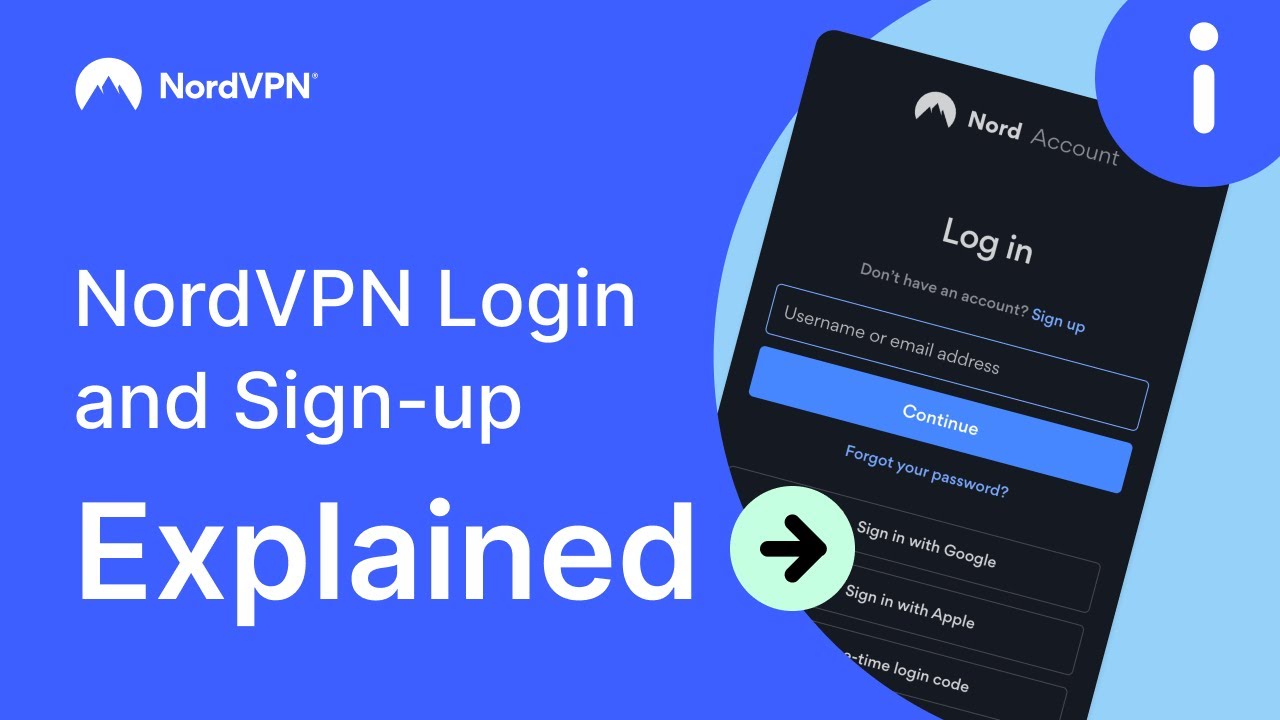
Nordアカウントのログインに関する最も一般的な問題
弊社では、ログインプロセスの最適化に努めておりますが、まれに問題が発生することがあります。ここからは、ログイン時に問題が発生する理由と、その対処法について解説します。
ログインにWebブラウザを使用するようになった理由とは
簡単なアカウント登録のプロセスとアカウントのセキュリティを確保するには、すべてのNord製品で動作するウェブをベースとしたログインが必要だったためです。Nordアカウントのおかげで、サードパーティ製のログイン機能を使用し、多要素認証などのセキュリティレイヤーを追加することができるようになりました。
「Bad request」エラーの解決方法
このエラーは、クライアントの設定ミスやその他のバグにより発生する可能性があります。NordVPNアプリを再起動してみてください。
「Session expired」エラーの解決方法
セッションの有効期限切れエラーが発生した場合、古いリンクやコードが使用されていることを意味します。割引コードがうまく適用されない場合は、 ヘルプセンター に連絡して、入力したコードが有効かどうかを確認してください。
「Invalid client」エラーの解決方法
このエラーは、複数の理由から発生する可能性があります。NordVPNアプリの再起動を試してみてください。
「Too many requests」エラーの解決方法
このエラーは、あなたが短時間に多すぎるログインリクエストを送ったときに発生します。また、このエラーが発生した場合、悪意のある第三者があなたのアカウントに無理やりログインしようとしている可能性もあるので、 パスワードの強度を上げる など、何か対策をしたほうがいいでしょう。このエラーが発生した場合は、しばらく時間をおいてからもう一度ログインを試してみてください。
「Your email is missing」エラーの解決方法
このタイプのエラーは、弊社のシステムがお客様のアカウントメールを見つけられない場合に発生します。このエラーを解決するには、カスタマーサポートにお問い合わせください。
「Expired link register」エラーの解決方法
このエラーは、登録リンクの有効期限が切れていたり、すでに使用されていたりする場合に発生します。新しいアカウントを作成するには、プロセスを再び初めから開始してください
上記のエラーやその他のエラーが発生した場合は、いつでもカスタマーサポートにお問い合わせください。
Nordアカウントに多要素認証を追加
多要素認証 (MFA)とは、アクセス権を得るために必要な複数の種類の要素を提供することをユーザーに要求する認証方法で、これによりお客様のアカウントを保護することができます。通常は、新しいデバイスや場所からログインする際に入力を求められるコードのことを指します。
Nordアカウントに多要素認証を追加することで、セキュリティが強化され、本人以外がNordアカウントにアクセスできないようにします。個人のプライバシーとセキュリティを重視される方は、ぜひこの機能を試してみてください。
また、技術的な問題や解決できないエラーが発生した際や、 VPNの使い方 が分からない場合は、カスタマーサポートにお気軽にお問い合わせください。
ワンクリックでオンラインセキュリティ対策を。
世界をリードするVPNで安全を確保